-
Instrucciones paso a paso para la creación de un gráfico circular en Excel
-
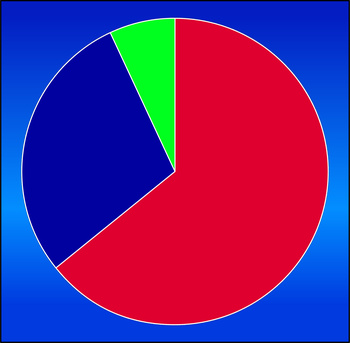
Un gráfico circular tiene un parecido a un pastel en rodajas, y representa una gráfica circular que traza un determinado conjunto de datos. El círculo se divide en sectores, y el tamaño de cada sector es proporcional al valor del conjunto de datos que representa. Microsoft Excel, el software de hoja de cálculo desde el paquete de Microsoft Office, le permite simplemente crear un gráfico circular sobre la base de los datos seleccionados en la hoja de cálculo utilizando varios diseños y colores disponibles.Instrucciones
1 Abra Microsoft Excel.
2 Presione la combinación de teclas "Ctrl" y "O" en el teclado para acceder a la ventana de navegación.
3 Encontrar un archivo de hoja de cálculo Excel en el disco duro de su ordenador y haga doble clic en él para abrir la hoja de cálculo.
4 Seleccione los datos en la hoja de cálculo - por ejemplo, una columna - que desea trazar.
5 Haga clic en el menú de Excel "Insertar" y seleccione "Pie" en la sección "Cartas"; que muestra diseños disponibles para el gráfico de Excel.
6 Haga clic en uno de los diseños de diagrama para insertar el gráfico en la hoja de Excel actual.
7 Coloque el cursor del ratón dentro del cuadro gráfico y mover el gráfico circular a otra posición en la hoja de cálculo.
8 Haga clic en el gráfico circular y seleccione un estilo de trazado deseada en el menú de Excel "estilo de gráfico".
